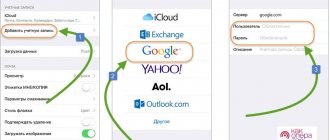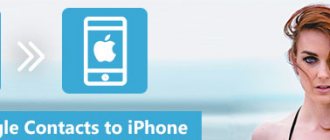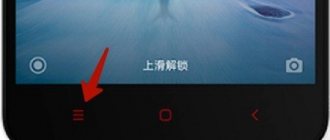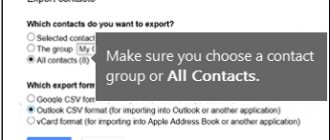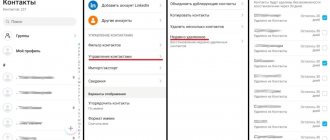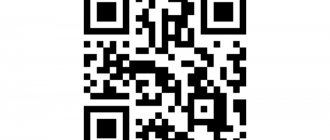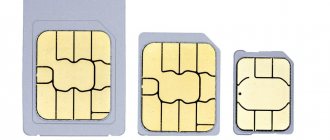Главная / Лайфхаки / iOS / Как перенести контакты с Айфона на Андроид: 5 простых инструкций
AndroidiOSЛайфхаки
28 апреля, 2021
При смене моделей телефона приходится переносить на новое устройство достаточно много личных данных и информации.
Чаще всего, у различных операционных систем имеются способы и специальные программы для переноса контактов и другого содержимого.
Но как перенести контакты с Айфона на Андроид , если эти операционные системы абсолютно разные?
Копирование контактов по одному
Копирование по одному подойдет, когда импортировать понадобится всего несколько – скажем, до десяти. Лучше пользоваться другим вариантом, если их больше, чем несколько – перенос вручную будет долгим и муторным. Сторонние приложения и сервисы не требуются. Нужно только правильно использовать встроенные в систему функции и знать, как перекинуть контакты с айфона на андроид:
- Сначала нужно открыть встроенную телефонную книгу, где собраны все номера.
- Затем выбрать пользователя для переноса, чтобы открылась вся информация о нем.
- Пролистнуть страницу вниз, нажать на «Поделиться контактом» и выбрать способ отправки из предложенного списка.
- Последний шаг – получить файл на Android и открыть его.
iCloud
Отсутствии аккаунта Гугл или при его неработоспособности перенести контакты аналогичным способом можно с помощью облака iCloud.
В этом случае также можно перенести необходимую дополнительную информацию – фотографию, заметки к контакту и т. п. для синхронизации таким методом сделайте следующее:
- С компьютера перейдите на сайт www.icloud.com и пройдите на нем авторизацию, введя свои AppleID и пароль. Нажмите кнопку Войти (установите галочку в соответствующий чекбокс под формой входа, если вы не хотите, чтобы после окончания сеанса вы автоматически вышли из аккаунта).
Рис. 9. Вход
- В левом меню на открывшейся странице найдите раздел Контакты — Все контакты, и кликните по нему. Откроется список всех контактов, которые уже были скопированы в облако. Найдите иконку шестеренки в левом нижнем углу экрана и нажмите на нее, в выпавшем меню кликните по пункту Экспорт vCard, для того, чтобы начать выгрузку на компьютер.
Рис. 10. Экспорт
Сервис автоматически сгенерирует файл, который сохранит на ваш компьютер. Найдите этот файл и перенесите его на карту памяти или на жесткий диск вашего нового смартфона. Откройте (запустите) его с помощью файлового менеджера.
Важно! Чтобы данный метод сработал, сначала вам необходимо включить синхронизацию содержимого вашего айфона с облаком Айклауд – для этого перейдите в раздел Настройки, найдите там раздел iCloud и передвиньте ползунок рядом с пунктом Контакты в активное положение. При этом индикатор станет зеленым.
Альтернативы
Есть ряд и других вариантов того, как перенести все контакты. Один из них – ручной перенос по одному номеру.
Он долгий и неудобный, к тому же, необходимо чтобы оба телефона были активированы и в активном состоянии все время.
Для того, чтобы передавать контакты с айфона по одному, откройте на айфоне список контактов и выберите необходимый.
Нажмите на него и в открывшемся окне найдите пункт Поделиться контактом. Тапните по нему и выберите способ отправки – соответственно, в сообщении, по электронной почте, в мессенджере или иначе.
После этого откройте присланный таким образом контакт на андроид-устройстве и сохраните его.
Преимущество метода – отсутствие необходимости задействовать дополнительное программное обеспечение или компьютер.
Недостаток – занимает достаточно длительное время.
Рис. 11. Поделиться
Как перекинуть контакты с айфона на андроид через Google
Самый простой из вариантов – импорт информации с помощью Google, так как он уже встроен в систему Android, и скачивать ничего не нужно. Для способа нужен только аккаунт в гугл-системе, который обязательно заводится заранее. Совершить перенос поможет синхронизация Гугл.
- Чтобы синхронизировать устройства, понадобится зайти в настройки на Айфоне и найти раздел «Пароли и учетные записи». Если версия iOS ниже 10.3, то используется раздел «Почта».
- Далее надо выбрать профиль Gmail и авторизоваться.
- Останется только активировать нужный пункт, выполнить настройку второго смартфона и информация начнет синхронизироваться.
- Чтобы получить эти данные на Андроид-смартфоне, нужно зайти в параметры, в раздел «Пользователи и аккаунты».
- Потом войти аккаунт, активированный на Айос, и также активировать нужный пункт для синхронизации.
Ранее мы рассказывали, как можно записать телефонный разговор на iPhone.
Google: ничего лишнего, все необходимое
Все пользователи смартфонов на базе Андроид знают, что телефонная книга синхронизируется посредством учетной записи Gmail. Воспользоваться ею могут и владельцы Айфонов. Как это сделать:
- Заходим в настройки аппарата, затем деактивируем синхронизацию в разделе.
- Открываем меню учетных записей, входим в аккаунт «Гугл» и нажимаем на кнопку «Далее».
- В новом окне переводим переключатель на синхронизацию.
Если учетная запись Gmail была добавлена ранее, при выполнении процедуры добавлять повторно ее не нужно. В завершение заходим в параметры на Андроиде, спускаемся до раздела «Аккаунты и синхронизация» и выбираем соответствующее действия.
Преимуществом такого способа является то, что скопировать справочник здесь можно только с сервера на телефон, а наличие компьютера и специальных программ не требуется.
Использование iCloud
Сервис от Apple iCloud может помочь в переносе как номеров, так и других данных – фотографий, заметок, информации в календаре. Здесь поможет синхронизация между устройствами, но сначала нужно настроить ее с помощью компьютера или ноутбука:
- Для начала – открыть любой браузер и открыть сайт сервиса icloud.com.
- Авторизоваться, войдя в свой аккаунт, и в главном меню выбрать приложение «Контакты». Появится список всех номеров.
- Далее отметить все контакты, нуждающиеся в переносе.
- Затем слева внизу найти шестеренку, кликнуть на нее и экспортировать vCard, выбрав соответствующий пункт.
- Этот файл перекинуть на телефон, используя кабель, почту или мессенджеры.
- На андроид-смартфоне в «Контактах» найти «Импорт», выбрать файл vCard.
Частые проблемы
Частным случаем является проблема с файлом vCard, когда контакты автоматически не копируются несмотря на то, что файл запускается нормально.
В этом случае вам нужно запросить копирование принудительно. Ситуация может возникнуть вне зависимости от того, каким способом попал файл на ваш телефон – через электронную почту или из облака.
Для запуска принудительного процесса импорта сначала запустите скачанный файл а затем перейдите в раздел Контакты своего андроид-устройства.
В нижнем правом углу найдите иконку с вертикальным рядом из трех точек и нажмите на нее. Откроется выпадающий список – в нем перейдите на пункт Импорт/Экспорт.
Укажите источник, то есть файл, из которого нужно провести импорт. Потом нажмите Сохранить в память телефона.
Рис. 12. Импортирование
Перенос через iTunes
iTunes – программа от компании Apple, которую нужно скачать на компьютер – сделать это можно на сайте Apple. Айтюнс полезна для всех пользователей продукции – она может передавать информацию между устройствами, создавать резервные копии телефона и другое. Чтобы правильно переместить информацию через iTunes, надо:
- После установки программы запустить и подключить Айфон к ПК с помощью кабеля. Айтюнс должна распознать устройство автоматически.
- Потом выбрать телефон из списка и переключиться на вкладку «Информация».
- Там активировать галку на первом пункте «Синхронизировать», а из списка выбрать «Google Contacts» или «Google Адреса» и авторизоваться.
- Чтобы закончить и сохранить настройки, нажать «Применить».
Для работы способа учетная запись Google должна быть заранее подключена к iPhone.
Копирование контактов через My Contacts Backup
Специальные утилиты, такие как эта, могут сделать импорт данных легким и быстрым процессом. Перед тем, как скопировать контакты с айфона на андроид в этой программе, нужно знать, что работает она подобно Айклауд. Она создает из списка всех номеров файл формата виКард, который потом нужно переместить на другой телефон и открыть его. Чтобы скопировать данные, пользуясь программой, понадобится:
- Найти и установить приложение в AppStore, открыть его и разрешить использовать данные.
- В меню выбрать «Backup», а когда файлы будут скопированы, нажать «Email» и выбрать формат vCard.
- Далее написать адрес почты, на которую будет отправлен файл.
- Когда он будет отправлен, принять его на Андроид-смартфоне и открыть.
Использование приложения для импорта
Для переноса информации можно пользоваться встроенным софтом для импорта. У каждого производителя он свой – например, у Samsung – «Smart Switch», у Xiaomi – «Mi Drop», а у Huawei – «Phone Clone». Нужно проверять, есть ли у производителя такая. Такие утилиты просты в использовании и уже встроены в систему, поэтому способ – самый легкий вариант для переноса. Они используют похожие принципы работы, с помощью которых и происходит передача всех файлов. Кстати, вы знаете, как можно узнать владельца номера, с которого вам звонят?
Передача по Bluetooth
Передача по сети Bluetooth остается актуальной для многих файлов и систем, но в случае перехода на разные операционные системы надеяться на нее не стоит. Информация по блютуз передается между Android устройствами, для iOS способ не работает, так как Айос закрытая система и передать файлы такого формата на нее не получится.
Как альтернативу можно использовать AirDrop, чтобы сохранить нужные номера как файл vCard и передать его на другой смартфон, но прошлые варианты удобнее и комфортнее в использовании.
Вариант №3
Еще более простой способ для тех, кто любит всякие функциональные приложения. Вам необходимо зайти в App Store и скачать программку My Contacts Backup, сокращенно она называется MC Backup. Нужно всего лишь зайти в приложение, нажать кнопку Backup — и программа сама создаст для вас файл в нужном формате. Его вы можете отправить себе на мыло. Затем с устройства Android нужно так же выйти на почту, скачать уже имеющийся файл и импортировать его в книгу телефона.
Переезд через Яндекс.Диск
Система Яндекс также может помочь при переезде на другую операционную систему. Нужна утилита, которая так и называется – Яндекс.Переезд. Её необходимо скачать на оба телефона. Далее потребуется следовать инструкции:
- Запустить Яндекс.Переезд на Айфоне и авторизоваться, запомнить или записать появившийся ПИН-код.
- На втором устройстве запустить утилиту и авторизоваться.
- Открыть меню настроек – нажать на значок с тремя точками справа внизу.
- В настройках найти пункт «Переезд c телефона на телефон», нажать на него.
- Ввести ПИН-код, который был получен на Айфоне и ждать окончания импортирования файлов.
Перенос контактов через сторонние приложения
Процесс также занимает несколько минут. Единственное – нужно будет скачать утилиты и установить на девайсы. Самые популярные и простые проги рассмотрены ниже.
CardDAV-Sync
Изучаем, как перебросить контакты с Айфона (например, iPhone XR 64GB Yellow) на Андроид:
| Шаг №1 | Скачать из Google Play и установить на Android смартфон-приложение CardDAV. |
| Шаг №2 | Запустить приложение и среди перечня учетных записей кликнуть на CardDAV. |
| Шаг №3 | В качестве сервиса ввести p02-contacts.icloud.com. |
| Шаг №4 | В пункте «Имя пользователя и пароль» – данные Apple ID. |
| Шаг №5 | Кликнуть на «Дальше». |
| Шаг №6 | Ввести любое имя учетной записи. |
| Шаг №7 | Поставить галочку напротив «Синхронизировать только с сервера на телефон». |
| Шаг №8 | Нажать на «Завершить». |
Начнется перенос данных телефонной книжки с iOS на Андроид (например, P20 lite).
My Contacts Backup
Прогу нужно для начала скачать из фирменного магазина Apple. Далее по шагам, как перевести контакты с Айфона (например, на iPhone XR 64GB Coral) на Андроид:
- Запустить прогу на «яблочном» смарте;
- Разрешить доступ к номерам;
- Кликнуть на «Backup»;
- Подождать окончания процесса;
- Кликнуть на «Email» и отправить письмо в формате VCF на почтовый ящик.
Зайти в почту с гаджета на Андроид и запустить полученный файл. Контакты переносятся автоматически.
Нюанс: в бесплатной версии проги разрешено перемещать до 500 записей, в платной же ограничений нет.
Яндекс.Переезд
Здесь юзеру понадобится аккаунт Yandex, а также нужно будет скачать и установить одноименную прогу на обоих девайсах. Далее на смарте iPhone (например, iPhone 11 64GB Green) нужно открыть утилиту и ввести данные от «яблочного» ID. На экране отобразится уникальный код из 3 цифр, его нужно запомнить.
Открываем прогу на смарте Андроид и переходим в «Настройки». Здесь же нужно кликнуть на «Переезд с телефона на телефон».
Затем нужно ввести трехзначный код, полученный на Айфон, и кликнуть на «Начать перенос». Прога за несколько минут автоматически скопирует данные.
Полезная информация: Как пользоваться смартфоном: краткий мануал из 5 пунктов для новичков
Как же лучшего всего экспортировать контакты из iPhone в Android? Нужно тестировать различные методы, подбирая оптимальный вариант по удобству и скорости для юзера и совместимости с нужным аппаратом. Есть возможность выбрать бесплатную или платную версию любой проги.
Использование программы CardDAV
Программа CardDAV позволяет перекидывать информацию между iOS и Android, но сначала ее необходимо настроить. Она работает с форматом файлов vCard, который и позволяет сохранять, редактировать и переносить списки номеров и не только. Для правильного использования требуется:
- Войти в меню настроек на Айфоне, нажать на «Контакты», затем «Учетные записи», выбрать «Новая учетная запись».
- Нажать «Другое» и «Учетная запись CardDAV», после этого останется заполнить все поля, в первом пункте важно написать сайт Гугл.
- Можно открыть список контактов и подождать, пока синхронизация не закончится. Вариант можно использовать и с другими устройствами – например, с ноутбуками.
Перенести контакты c iPhone на Android и другие данные не так сложно. Всё, что нужно – знать, как оптимально пользоваться имеющимся софтом от производителей, так как на многих устройствах он уже встроен. Сторонние программы также могут помочь, хоть и имеют такой же функционал, как у встроенного софта, но в использовании просты, и адаптироваться к ним легче.
Вам также могут быть полезны статьи:
- как безопасно обновить iOs на айфоне;
- где в телефоне находится буфер обмена;
- какой антивирус лучше выбрать для Андроида.
F.А.Q.
Никола
25 Января 2021 г. 15:32
Для меня один из самых удобных способов это через Itunes, хотя вот для меня были интересны и другие способы. Вот через блютуз в наше время врядли кто будет, хотя все может быть.
Ответить Пожаловаться
Чтобы оставить свой комментарий, пожалуйста, авторизуйтесь или зарегистрируйтесь
25 Января 2021 г. 16:43
Самый простой это синхронизировать все контакты через гугул облако, да и в андройде они по умолчанию уже там. Достаточно установить гугл диск из аппстор. Там автоматом создастся новая группа с названием яблочного гаджета, вот и все, осталось скопировать туда контакты.
Ответить Пожаловаться
Чтобы оставить свой комментарий, пожалуйста, авторизуйтесь или зарегистрируйтесь
viktor240
26 Мая 2021 г. 10:39
это интересно.я этого не знал.
Ответить Пожаловаться
Чтобы оставить свой комментарий, пожалуйста, авторизуйтесь или зарегистрируйтесь
Ответить Пожаловаться
Чтобы оставить свой комментарий, пожалуйста, авторизуйтесь или зарегистрируйтесь
Чтобы оставить свой комментарий, пожалуйста, авторизуйтесь или зарегистрируйтесь
С помощью Gmail
Это наиболее простой и быстрый способ, но для него вам необходимо иметь аккаунт почты Gmail, который есть у большинства пользователей лицензионными операционными системами.
Вам необходимо будет синхронизировать свои контакты на айфоне с этой почтой, чтобы затем перенести их оттуда на новый телефон.
Делается это следующим образом:
- Откройте на своем айфоне раздел настроек и найдите там пункт Почта. Тапните по нему, и в открывшемся окне нажмите на Учетные записи, затем – Добавить учетную запись.
- Откроется список сервисов, учетную запись из которых вы можете добавить – выберите Гугл. Найдите раздел Уч. записи в открывшемся окне – тапните по нему. Откроется форма авторизации в почтовом ящике Гугл – введите его название и пароль.
Теперь импорт контактов из телефона в почту начинается автоматически.
Вам не нужно запускать его принудительно или делать что-то в процессе копирования – просто подождите несколько минут или секунд до тех пор, пока синхронизация закончится (в зависимости от того, как много у вас было контактов).
После того, как она завершилась, просто авторизуйте с нового гаджета в своей электронной почте Гугл и импорт контактов в новый телефон произойдет автоматически.
Рис. 1. Синхронизация
Важно! Чтобы процесс импорта был максимально быстрым и простым – лучше не проходить авторизацию при активации девайса с другим адресом электронной почты Гугл. Сначала создайте почту, затем привяжите ее к айфону, скопируйте контакты, и только потом активируйте Андроид-гаджет с помощью этого адреса. Благодаря такому подходу импорт произойдет быстро и автоматически – запускать его принудительно не потребуется.